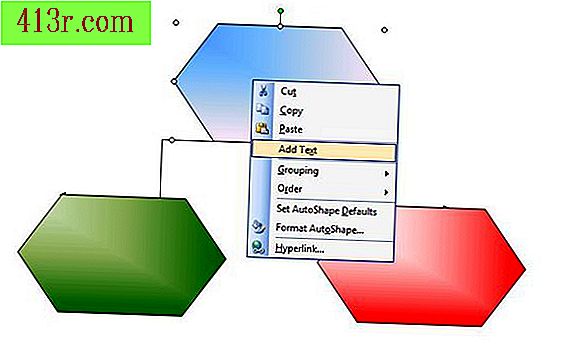Comment supprimer la pixelisation d'une image Photoshop
Étape 1
Ouvrez l'image que vous souhaitez corriger dans Photoshop en sélectionnant le menu "Fichier", puis en choisissant "Ouvrir". Recherchez le fichier image que vous souhaitez ouvrir dans la fenêtre du navigateur, mettez-le en surbrillance et cliquez sur «Ouvrir».
Étape 2
Dupliquez le calque "Arrière-plan" en le faisant glisser du panneau "Calques" vers le bouton "Créer un nouveau calque". La nouvelle couche apparaîtra en haut de la précédente et sera automatiquement appelée "copie d'arrière-plan".
Étape 3
Ouvrez le menu déroulant "Options de fusion" dans le panneau Calques et sélectionnez l'option "Luminosité". Cela atténue les effets du dysfonctionnement de la couche supérieure afin de préserver la netteté tout en éliminant la pixellisation.
Étape 4
Ouvrez le menu "Filtre" et sélectionnez "Bruit" et "Supprimer les taches". Photoshop applique automatiquement l’algorithme de suppression des taches à l’image, ce qui détecte son bord et rend tous les bords de l’image flous. Si vous trouvez que l'effet de flou est trop important, allez dans le menu "Edition" et sélectionnez "Fondus de fondu en sortie". Choisissez le nombre de points à supprimer, en entrant une valeur dans la case "Opacité". Plus le numéro de cadre est grand, plus l'image retournera à son état d'origine.
Étape 5
Mettez en surbrillance le calque d'arrière-plan d'origine, ouvrez le menu "Filtre" et choisissez "Défocalisation" et "Flou guassian". La quantité de flou que vous utilisez dépend de la quantité de pixilation, mais conservez le numéro Radio inférieur à 2 pour obtenir de meilleurs résultats. Laissez la case "Aperçu" cochée pour voir les modifications apportées à votre image en temps réel.
Étape 6
Ouvrez le menu "Image". Sélectionnez "Paramètres", puis "Luminosité / contraste". Déplacez le curseur Contraste vers la gauche pour augmenter le contraste du calque inférieur et améliorer la netteté que vous avez peut-être perdue avec le flou. La valeur dépend de votre image et de vos préférences, mais les valeurs comprises entre +10 et +20 sont plus efficaces.